Cambia il tuo nome, numero di telefono e altre informazioni nell'account Google
Pubblicato: 2021-03-19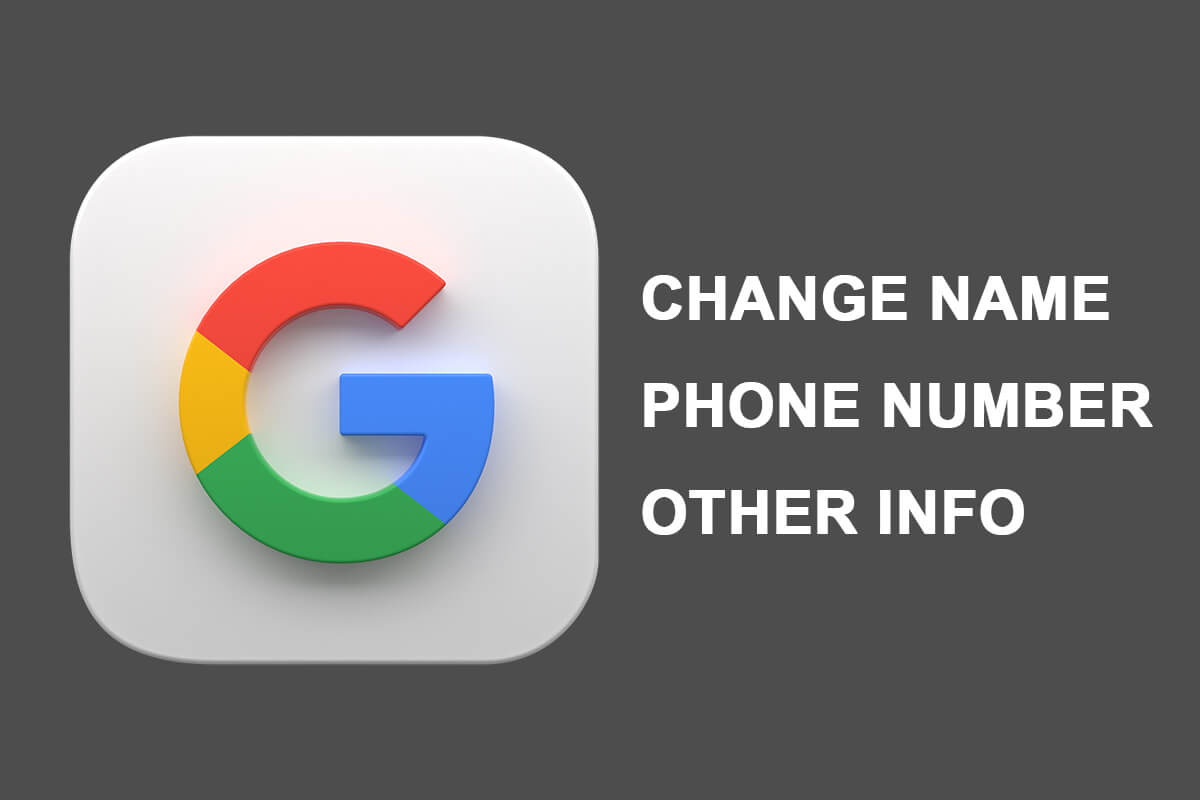
L'account Google è ciò che utilizziamo quando vogliamo iscriverci a qualsiasi app o sito Web in quanto consente di risparmiare tempo per utilizzare il tuo account Google anziché digitare i dettagli manualmente ogni volta che desideri registrarti su un sito Web o app. I dettagli come nome utente, e-mail e numero di telefono rimarranno gli stessi attraverso tutti i servizi Google come YouTube, Gmail, Drive e altre app in cui ti registri utilizzando il tuo account Google. Tuttavia, potresti voler apportare alcune modifiche al tuo account Google, come cambiare il tuo nome, numero di telefono o altre informazioni nell'account Google . Pertanto, abbiamo una piccola guida che puoi seguire per modificare il tuo numero di telefono, nome utente e altre informazioni nel tuo account Google.
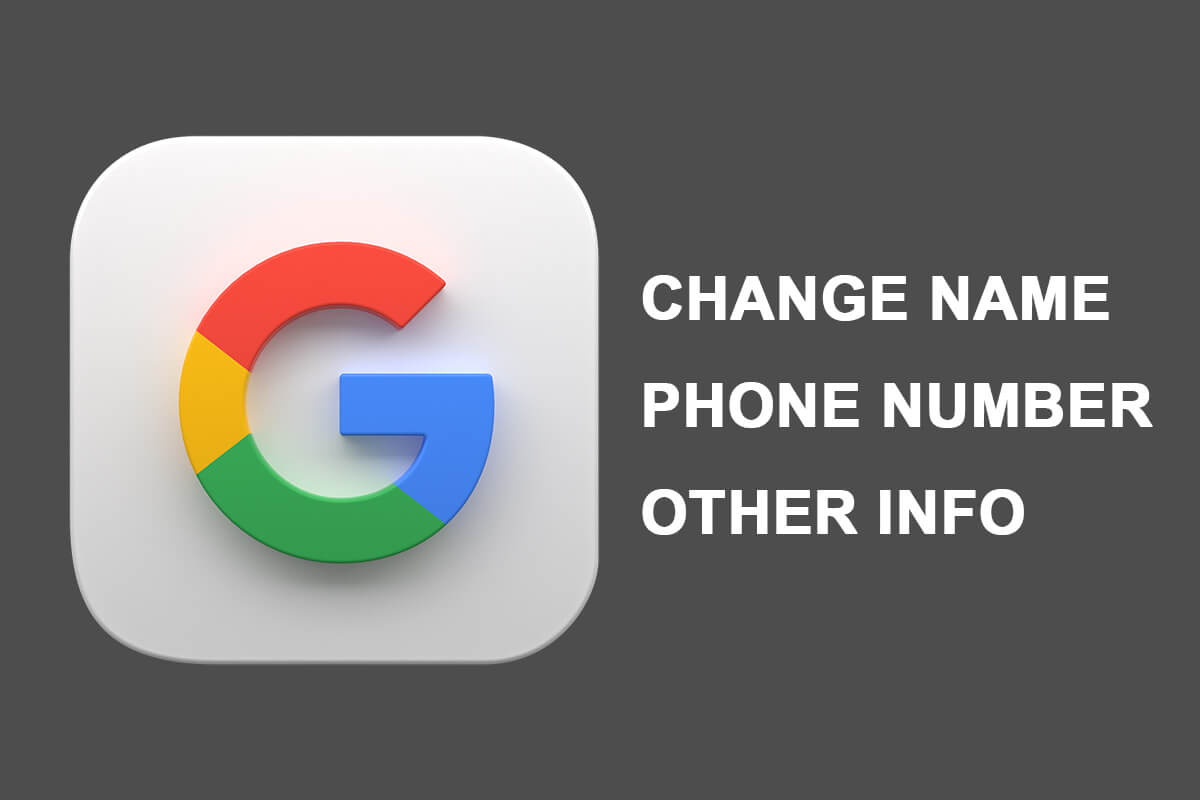
Contenuti
- Cambia il tuo nome, numero di telefono e altre informazioni nell'account Google
- Motivi per modificare il nome dell'account Google e altre informazioni
- Metodo 1: cambia il nome del tuo account Google sul dispositivo Android
- Metodo 2: cambia il tuo numero di telefono sull'account Google
- Metodo 3: cambia il nome del tuo account Google sul browser desktop
- Metodo 4: cambia il tuo numero di telefono sull'account Google utilizzando il browser desktop
- Metodo 5: modifica altre informazioni nell'account Google
Modifica il tuo nome, numero di telefono e altre informazioni nell'account Google
Motivi per modificare il nome dell'account Google e altre informazioni
Possono esserci diversi motivi per modificare le informazioni del tuo account Google. Il motivo comune alla base della modifica del numero di telefono nel tuo account Google potrebbe essere il passaggio a un nuovo numero di telefono. Il numero di telefono svolge un ruolo fondamentale in quanto puoi recuperare rapidamente il tuo account se dimentichi la password e non disponi di altri metodi di recupero alternativi.
Stiamo elencando 5 diversi metodi che puoi seguire per modificare facilmente il tuo nome, numero di telefono e altre informazioni nell'account Google:
Metodo 1: cambia il nome del tuo account Google sul dispositivo Android
1. Vai alle Impostazioni del tuo dispositivo abbassando l'area di notifica e tocca l' icona a forma di ingranaggio .
2. Scorri verso il basso e tocca Google .
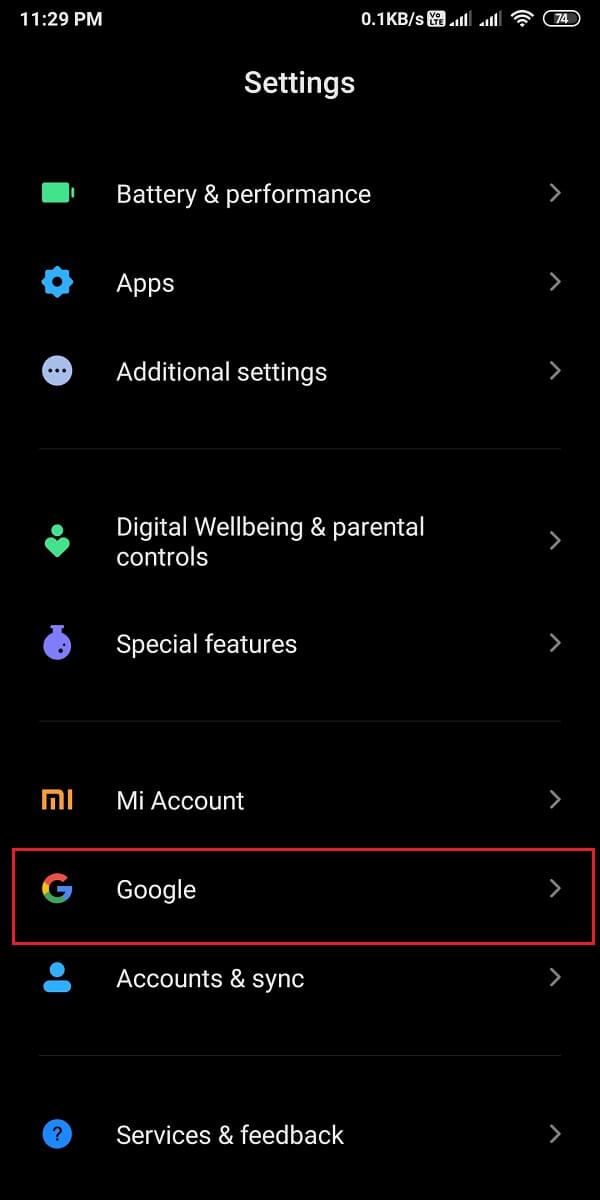
3. Seleziona l'indirizzo e-mail che desideri modificare toccando la freccia in basso accanto al tuo indirizzo e-mail .
4. Dopo aver selezionato l'e-mail, tocca " Gestisci il tuo account Google ".
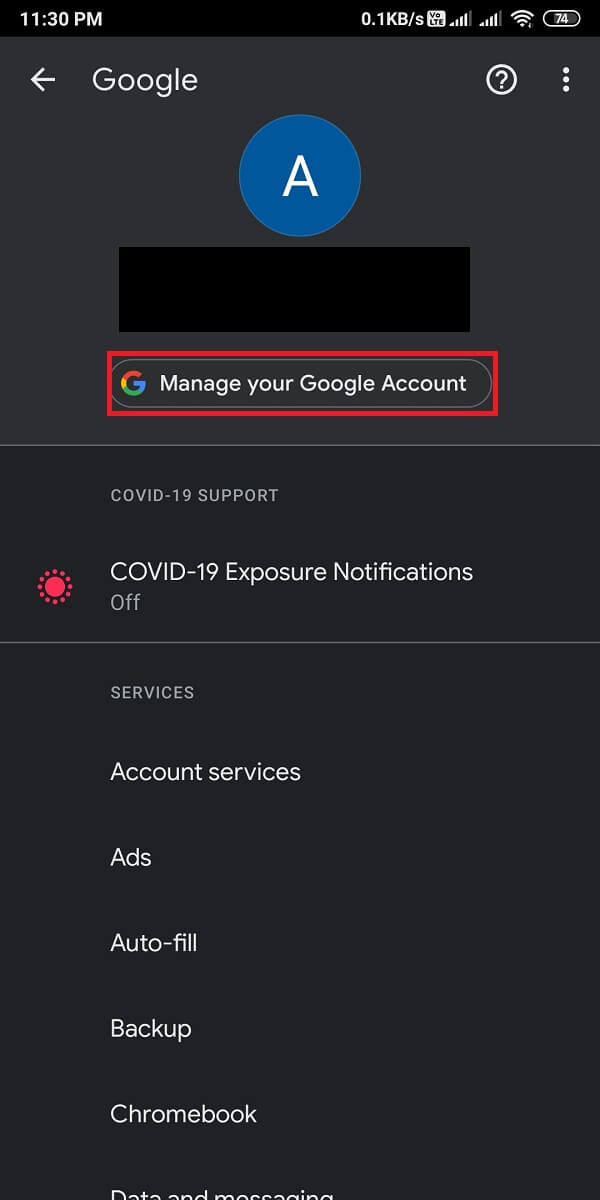
5. Vai alla scheda " Informazioni personali " dalla barra in alto, quindi tocca il tuo nome .
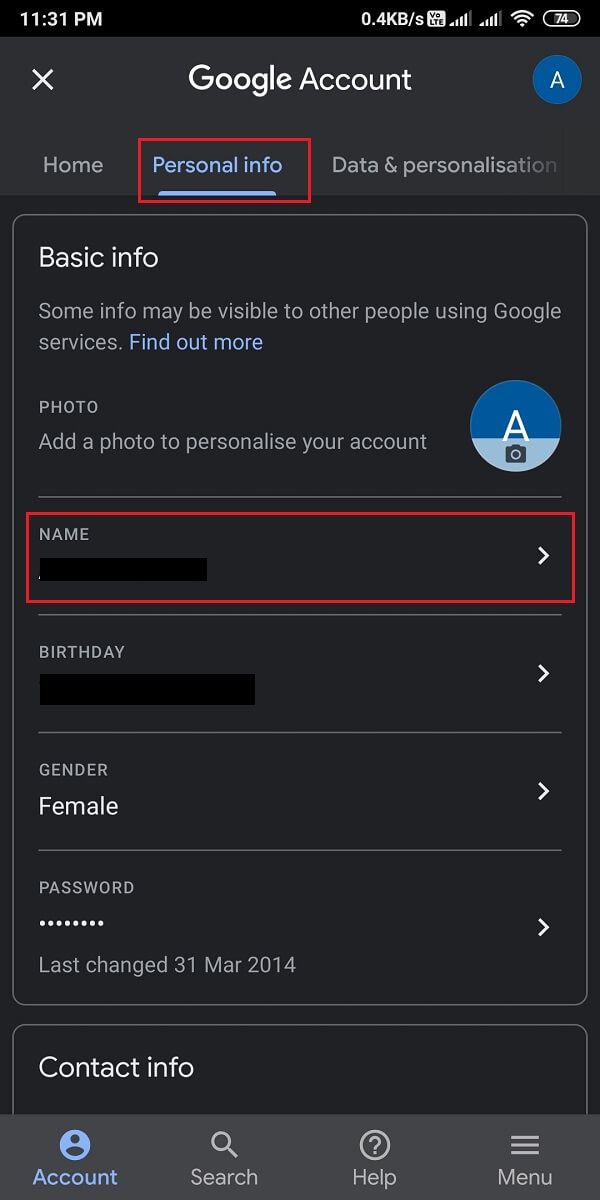
6. Infine, hai la possibilità di cambiare il tuo Nome e Cognome . Dopo la modifica, tocca ' Salva ' per confermare le nuove modifiche.
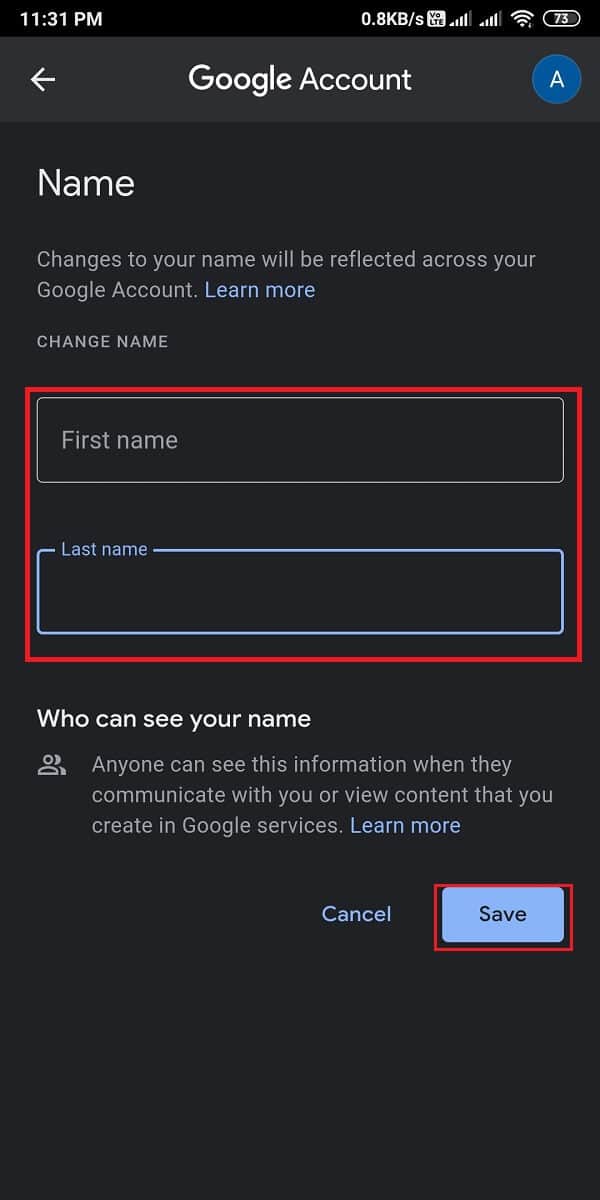
In questo modo puoi facilmente cambiare il nome del tuo account Google tutte le volte che vuoi.
Metodo 2: cambia il tuo numero di telefono sull'account Google
Se desideri modificare il tuo numero di telefono sul tuo account Google utilizzando il tuo dispositivo Android, puoi seguire questi passaggi:
1. Vai alla pagina Informazioni personali seguendo il metodo precedente, quindi scorri verso il basso fino alla sezione " Informazioni di contatto" e tocca la sezione TELEFONO .
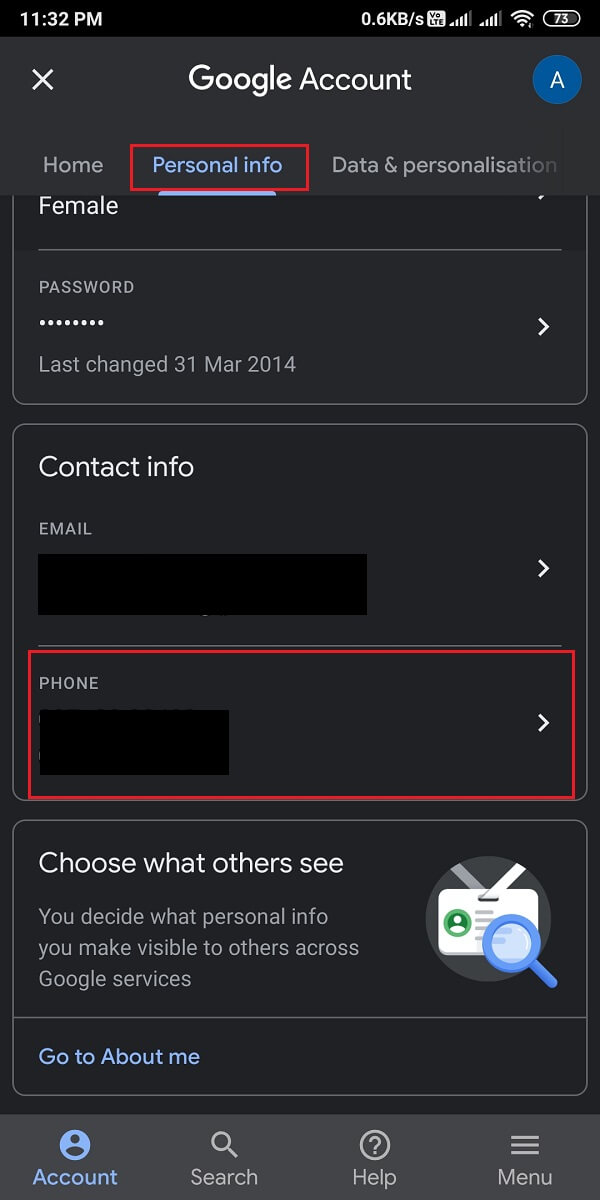
2. Ora tocca il numero di telefono che hai collegato al tuo account Google . Per modificare il tuo numero, tocca l' icona Modifica accanto al tuo numero di telefono.
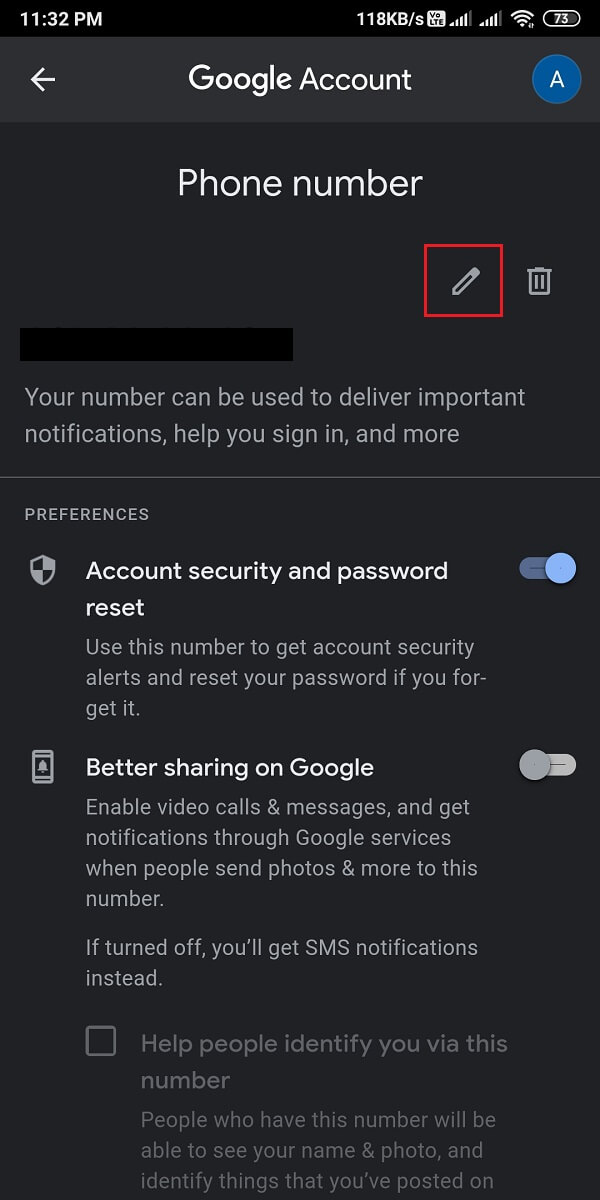
3. Inserisci la password del tuo account Google per verificare la tua identità e tocca Avanti .
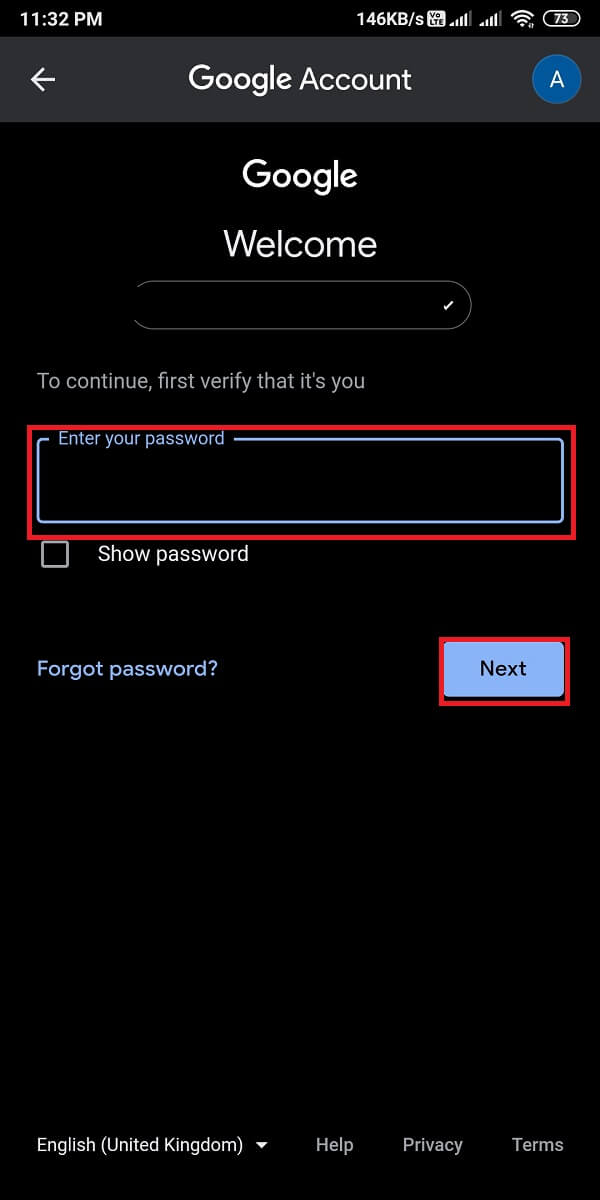
4. Toccare ' Aggiorna numero ' nella parte inferiore dello schermo
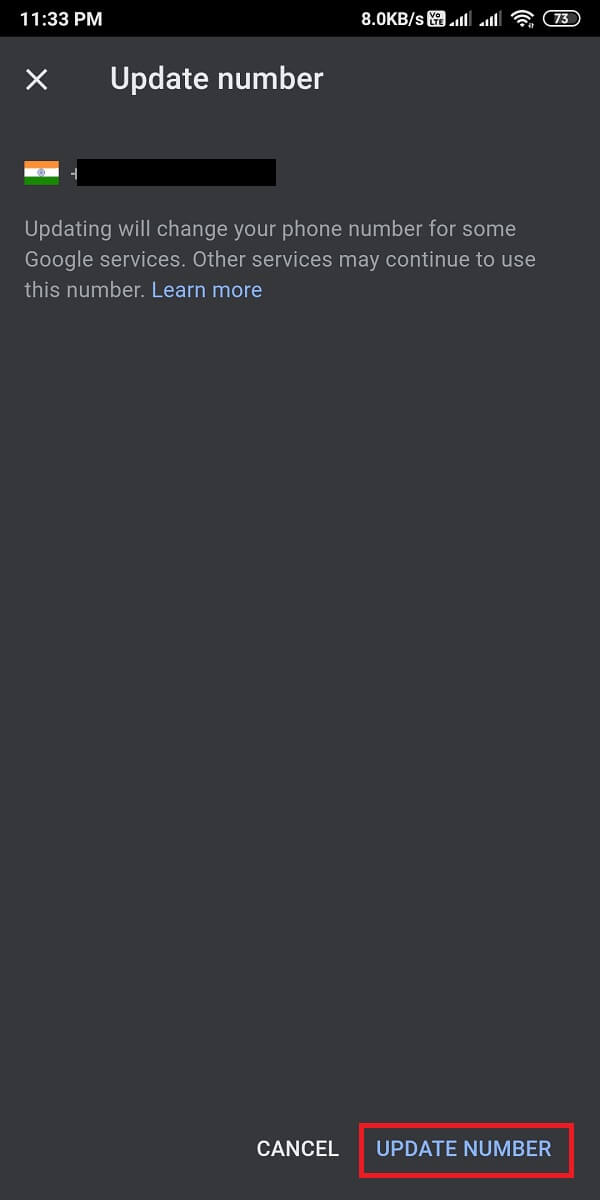
5. Scegli ' Usa un altro numero ' e tocca Avanti .
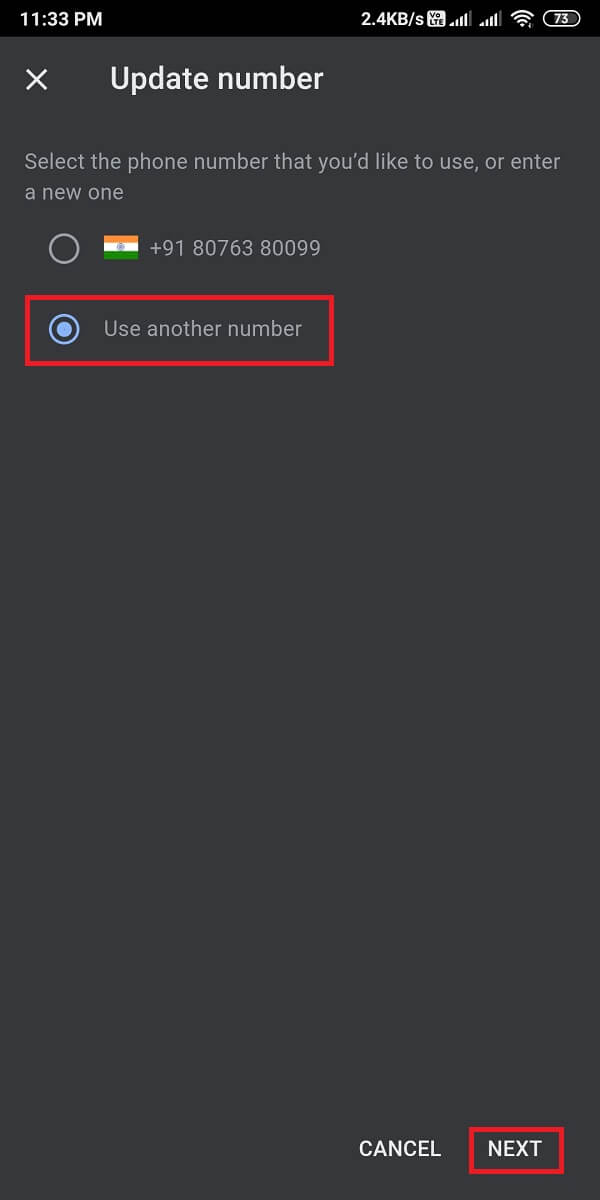
6. Infine, digita il tuo nuovo numero e tocca Avanti per salvare le nuove modifiche.
Leggi anche: Come abilitare la modalità oscura nell'Assistente Google

Metodo 3: cambia il nome del tuo account Google sul browser desktop
1. Apri il tuo browser web e vai al tuo account Gmail.
2. Accedi al tuo account utilizzando il tuo indirizzo e-mail e password. Salta questo passaggio se il tuo account è connesso .
3. Fai clic sull'icona del tuo profilo nell'angolo in alto a destra dello schermo, quindi seleziona Gestisci il tuo account Google .
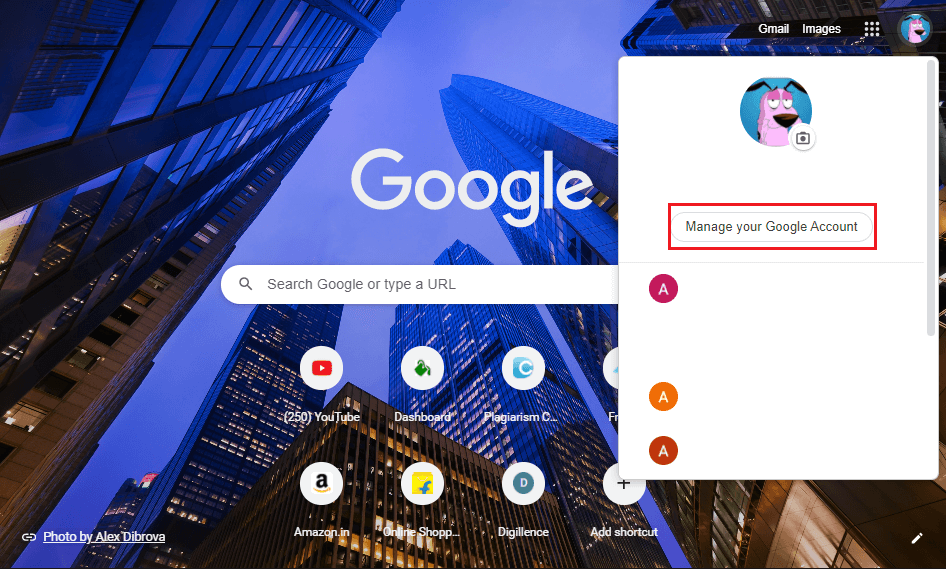
4. Seleziona la scheda Informazioni personali dal pannello di sinistra, quindi fai clic su NOME .
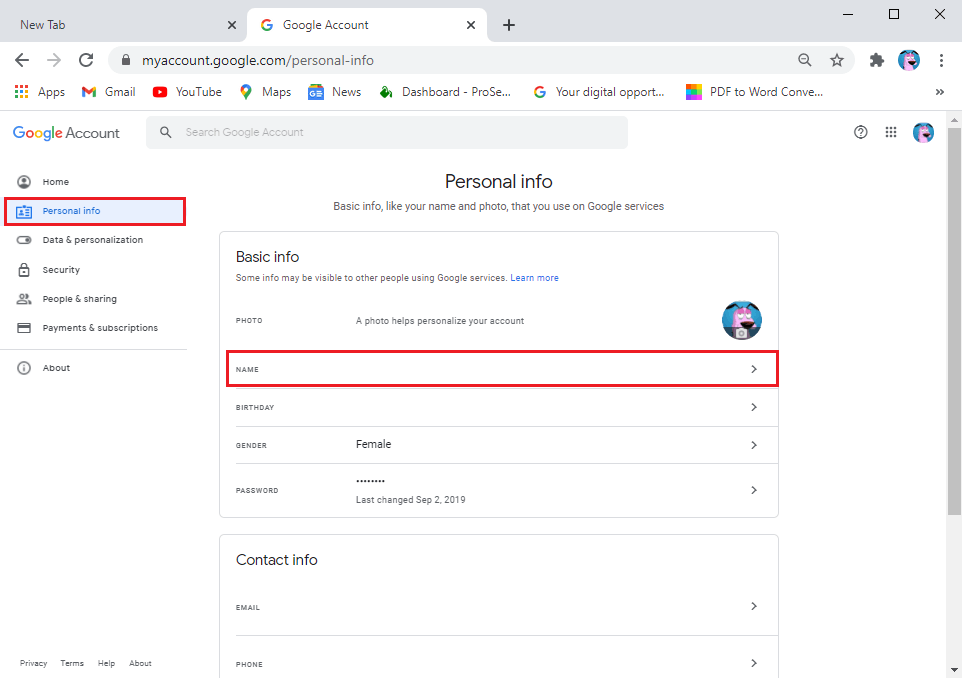
5. Infine, puoi modificare il tuo nome e cognome . Fare clic su Salva per confermare le modifiche.
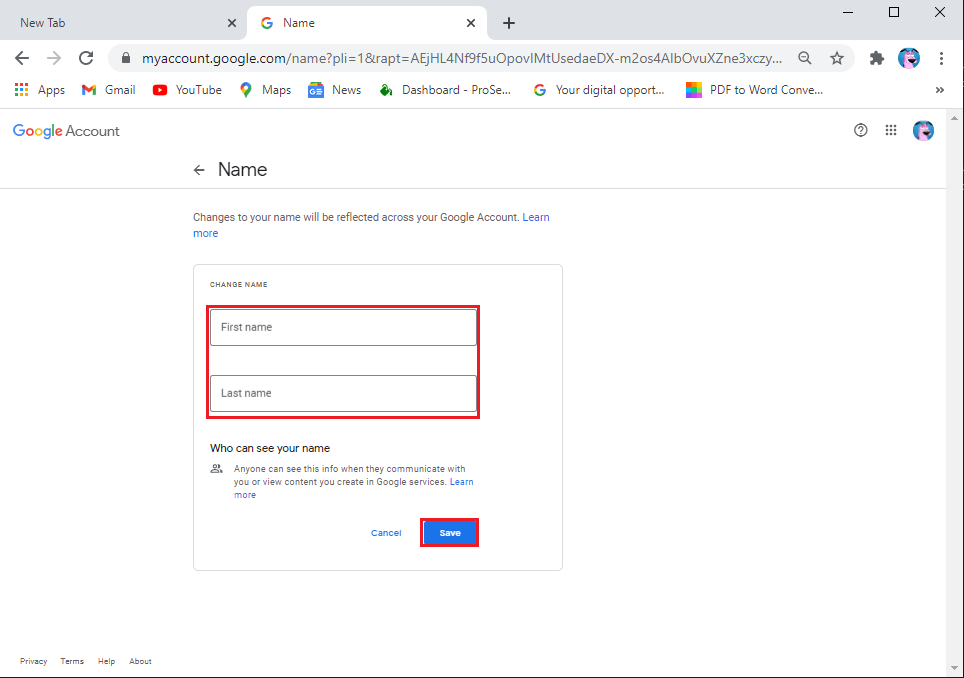
Metodo 4: cambia il tuo numero di telefono sull'account Google utilizzando il browser desktop
Se desideri apportare modifiche al tuo numero di telefono che hai collegato al tuo account Google utilizzando la versione web sul tuo desktop o laptop, puoi seguire questi passaggi:
1. Vai alla pagina Informazioni personali seguendo il metodo precedente, quindi scorri verso il basso fino alla sezione Informazioni di contatto e fai clic su TELEFONO .
Nota: se hai due numeri collegati al tuo account, fai clic su quello che desideri modificare o modificare .
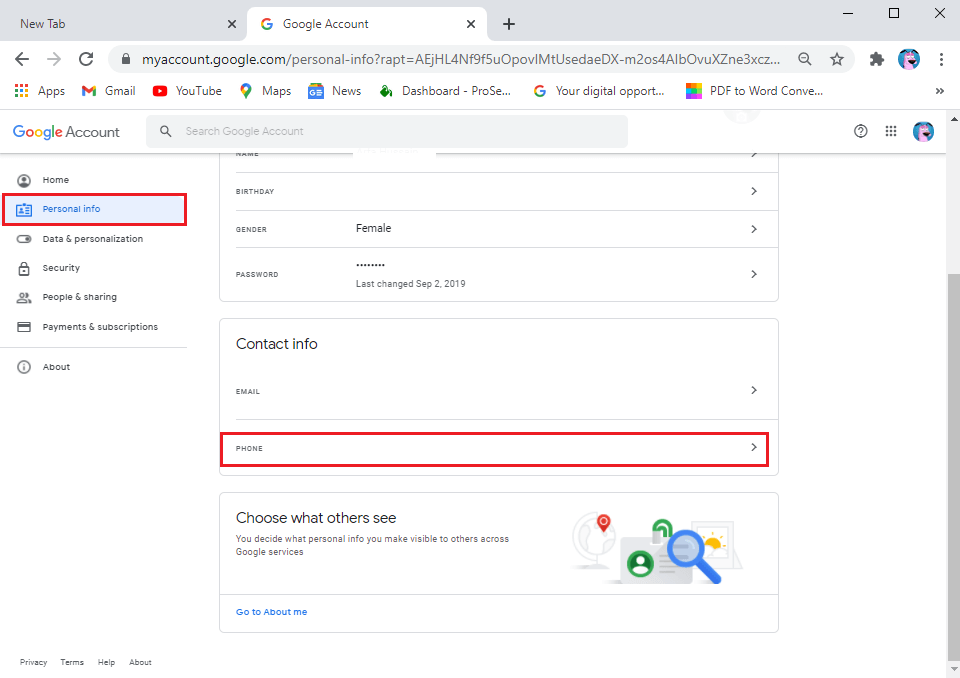
2. Tocca l' icona Modifica accanto al tuo numero di telefono.
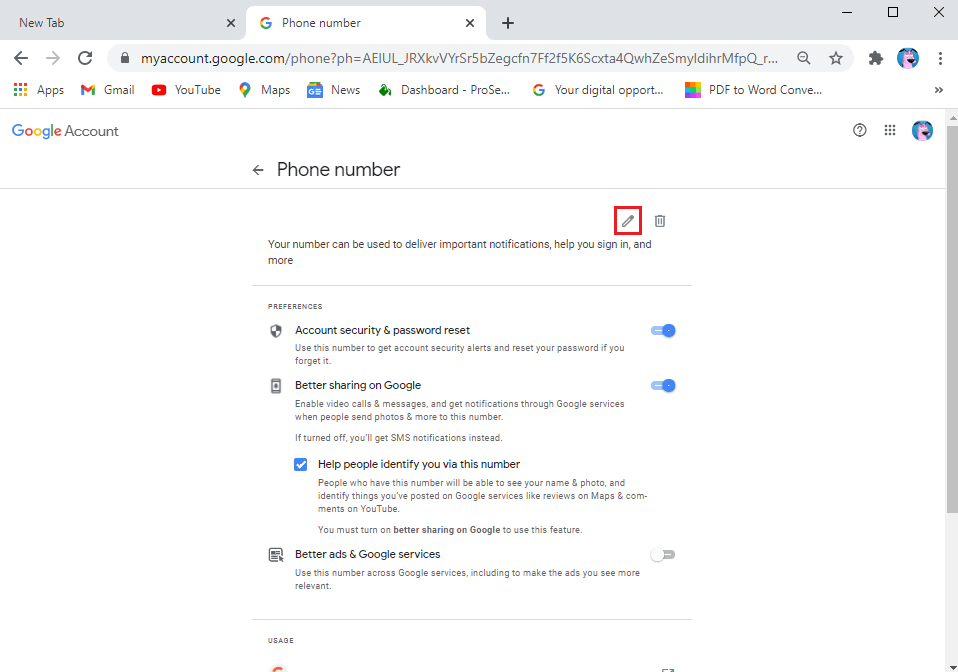
3. Ora il tuo account Google ti chiederà la tua password per verificare la tua identità . Digita la tua password e clicca su Avanti .
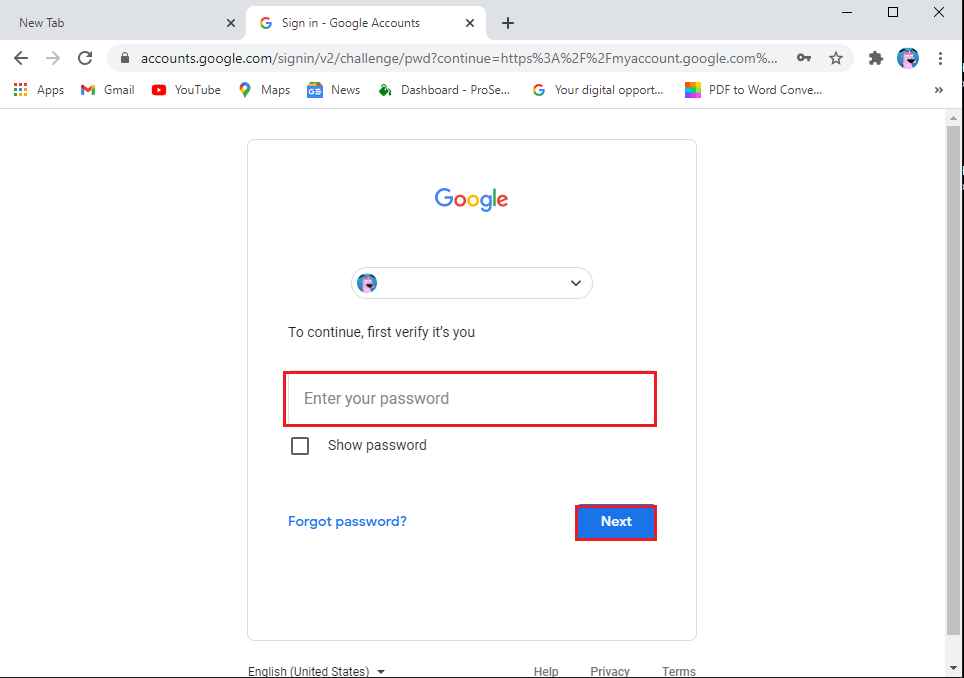
4. Ancora una volta, fai clic sull'icona Modifica accanto al tuo numero.
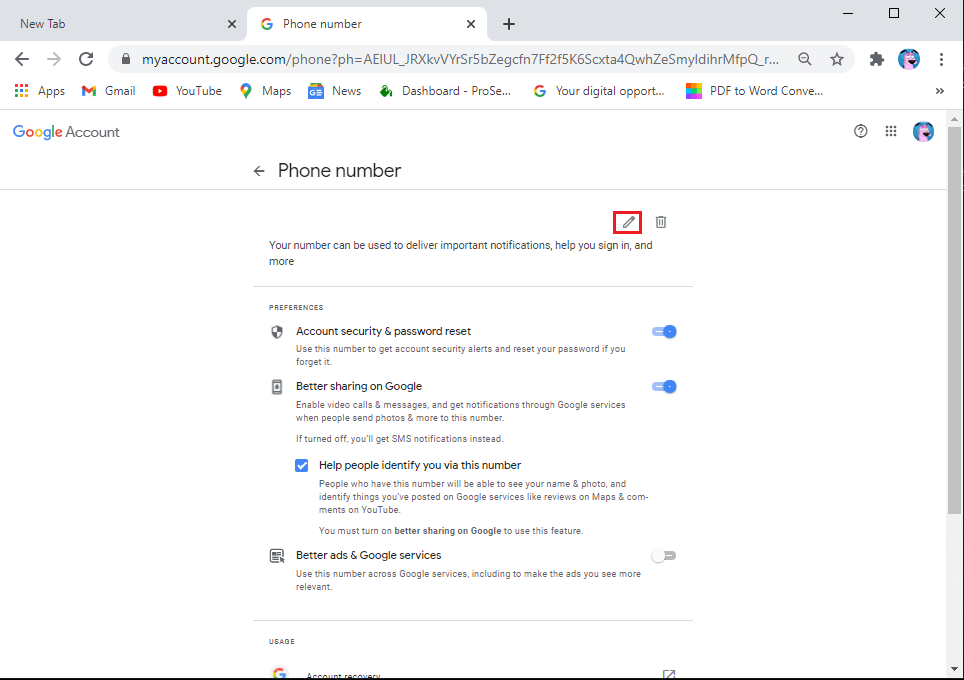
5. Toccare il numero di aggiornamento .
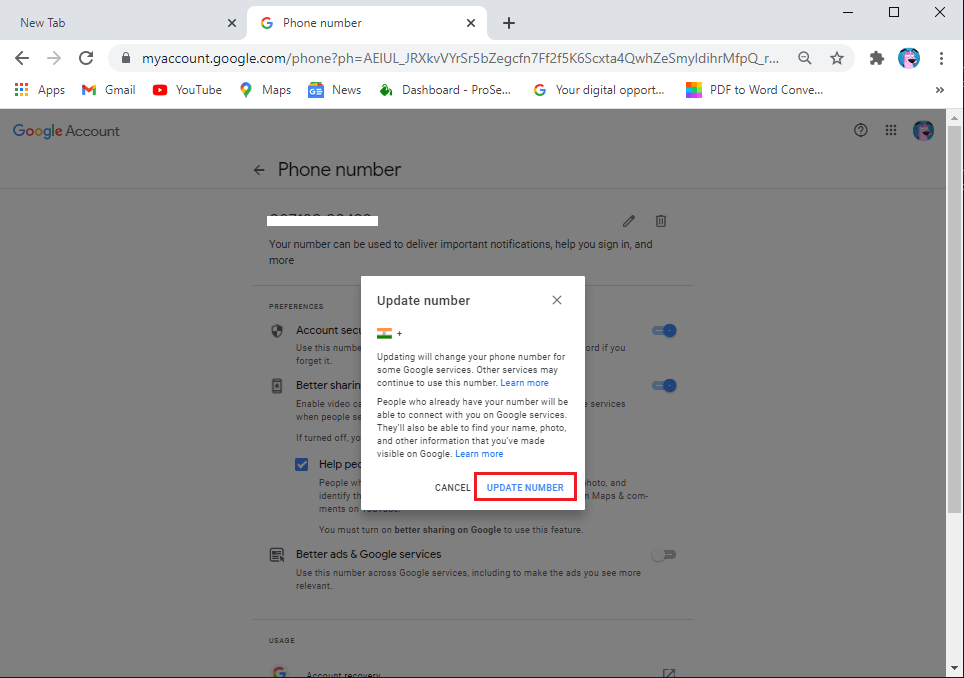
6. Selezionare ' Usa un altro numero ' e fare clic su Avanti .
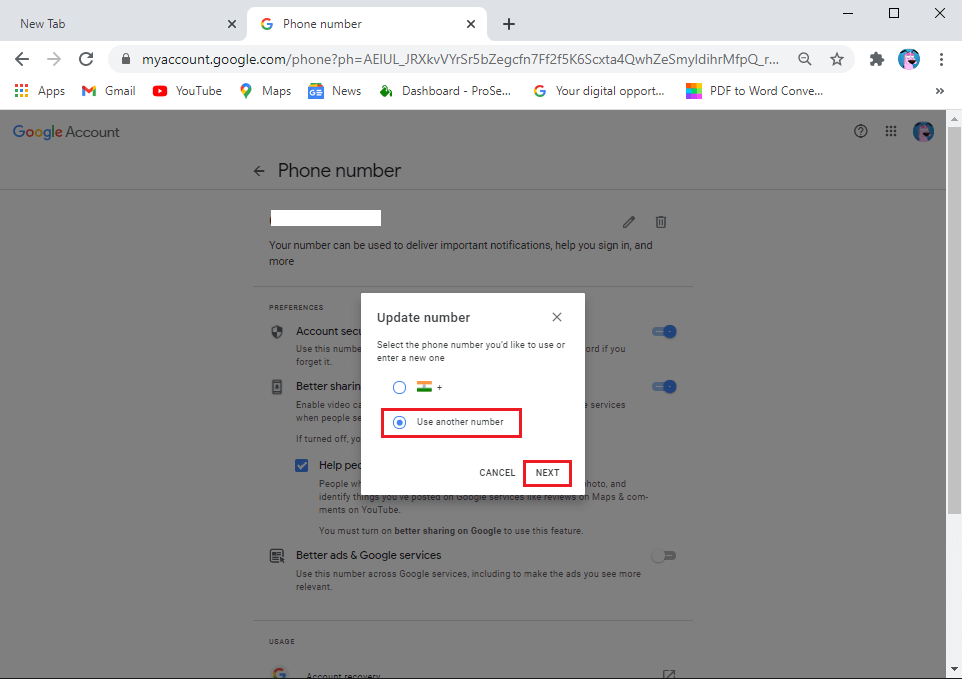
7. Infine, digita il tuo nuovo numero e fai clic su Avanti .
Questo è tutto; puoi facilmente cambiare il tuo numero di telefono seguendo i passaggi precedenti. Hai la possibilità di eliminare e modificare il tuo numero tutte le volte che vuoi.
Leggi anche: Come ottenere spazio di archiviazione illimitato su Google Foto
Metodo 5: modifica altre informazioni nell'account Google
Hai anche la possibilità di modificare altre informazioni nel tuo account Google, come compleanno, password, immagine del profilo, personalizzazione degli annunci e molto altro. Per modificare tali informazioni, puoi andare rapidamente alla sezione " Gestisci il mio account Google " seguendo i passaggi del metodo sopra.
Domande frequenti (FAQ)
Come faccio a modificare il mio numero di telefono registrato su Google?
Puoi modificare facilmente il tuo numero di telefono registrato sul tuo account Google seguendo questi passaggi:
- Apri il tuo account Google .
- Fai clic sull'icona del tuo profilo .
- Fai clic su Gestisci il mio account Google .
- Vai alla scheda Informazioni personali .
- Scorri verso il basso fino alle informazioni di contatto e fai clic sul tuo numero di telefono .
- Infine, fai clic sull'icona Modifica accanto al tuo numero per cambiarlo.
Come possiamo cambiare il nome del tuo account Google?
Puoi modificare facilmente il nome del tuo account Google tutte le volte che vuoi seguendo questi passaggi:
- Apri il tuo account Google .
- Tocca l' icona del tuo profilo .
- Tocca Gestisci il mio account Google .
- Vai alla scheda Informazioni personali .
- Tocca il tuo nome .
Infine, puoi cambiare il tuo nome e cognome . Tocca Salva per confermare le modifiche.
Consigliato:
- Come effettuare videochiamate su Telegram
- Risolto il problema con l'Assistente Google che non funziona su Android
- Come salvare i messaggi di Snapchat per 24 ore
- Come bloccare fastidiosi annunci YouTube con un solo clic
Ci auguriamo quindi che questa guida sia stata utile e che tu sia stato in grado di modificare facilmente il tuo nome, telefono e altre informazioni nel tuo account Google. Poiché stai utilizzando il tuo account Google con tutti i servizi Google, è essenziale che tutte le tue informazioni sul tuo account Google siano accurate.
